Ինչպե՞ս արդյունահանել / արտահանել Outlook կոնտակտային խումբը (բաշխման ցուցակ) Excel / CSV:
Երբ օգտագործում եք Outlook, Outlook Export գործառույթով կարող եք հեշտությամբ արտահանել բոլոր կոնտակտները Excel- ին: Բայց Outlook- ում Excel- ին բաշխման ցուցակ հանելու կամ արտահանելու որևէ հատկություն չկա: Այս ձեռնարկում մենք ձեզ ցույց կտանք, թե ինչպես արտահանել բաշխման ցուցակը որպես csv ֆայլ, ապա ներմուծել այն Excel- ին Outlook- ից:
- Outlook- ի կոնտակտային խումբը (բաշխման ցուցակ) արդյունահանեք կամ արտահանեք Excel / CSV (10 քայլերը)
- Outlook- ի կոնտակտային խումբը (բաշխման ցուցակ) արդյունահանեք կամ արտահանեք Excel / CSV (6 քայլերը)
Outlook- ի կոնտակտային խումբը (բաշխման ցուցակ) արդյունահանեք կամ արտահանեք Excel / CSV
Բաշխման ցուցակը (կոնտակտային խումբը) որպես CSV ֆայլ արտահանելու և Outlook- ից Excel- ին ներմուծելու համար կատարեք հետևյալը.
1, Outlook- ում անցեք Կոնտակտային տեսք և բացեք նշված կոնտակտային խումբը պարունակող կապի պանակը:
2, Ընտրեք այն կոնտակտային խումբը, որը դուք արտահանելու եք և կտտացրեք Ֆայլ > Պահել As.
3, Պահպանել որպես երկխոսության դաշտում անհրաժեշտ է (1) կտտացրեք ՝ արտահանվող կոնտակտային խումբը փրկելու համար նպատակակետի պանակը բացելու համար; (2) Վերանվանեք արտահանված ֆայլը, որքան ձեզ հարկավոր է. (3) ընտրել Միայն տեքստ - ից Պահել որպես տիպ բացվող ցուցակ; եւ, վերջապես (4) սեղմել Փրկել կոճակ Տեսեք,
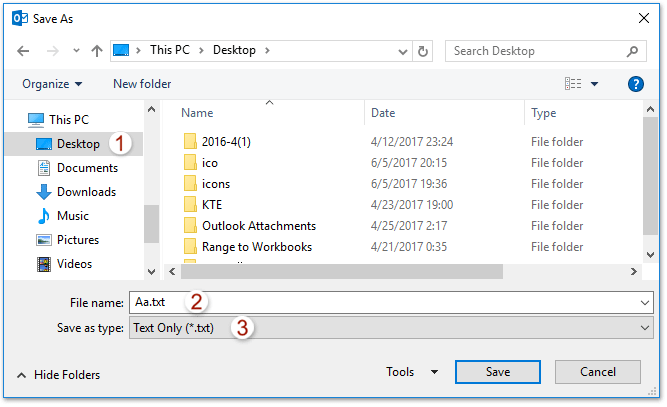
Այժմ նշված կոնտակտային խումբը պահվում է որպես առանձին տեքստային ֆայլ:
4, Գործարկել Microsoft Excel- ը և կտտացնել Ամսաթիվ > Տեքստից, Տեսեք,
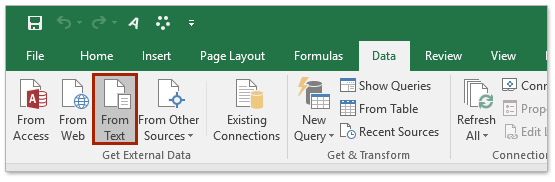
5, Խնդրում ենք, բացման ներմուծման տեքստային ֆայլ երկխոսության դաշտում (1) բացեք նշված տեքստային ֆայլը պահված պանակը, (2) նշեք Բոլոր ֆայլերը բացի այդ բացվող ցուցակից Ֆայլի անուն վանդակում, (3) ընտրեք նշված տեքստային ֆայլը, ապա (4) սեղմեք Ներմուծում կոճակ Տեսեք,
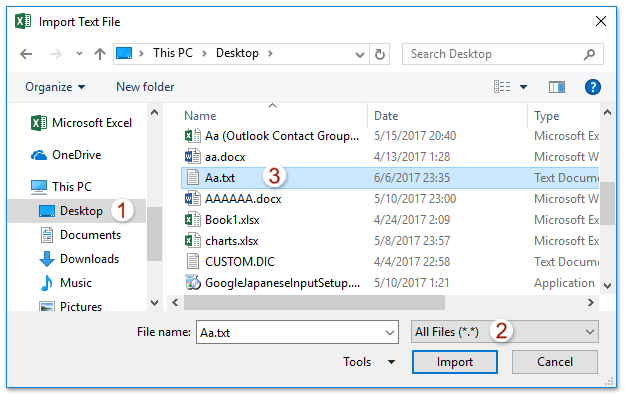
6, Այժմ դուրս է գալիս Text Import Wizard: Խնդրում ենք շարունակել ընտրել Դիմակավորված տարբերակը և սեղմեք Ավարտել կոճակ Տեսեք,
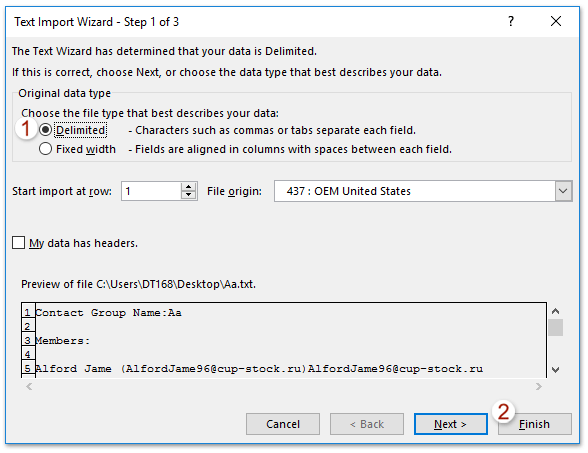
7, Այժմ դուրս է գալիս Ներմուծման տվյալների երկխոսության պատուհանը, խնդրում ենք նշել այն նպատակակետը, որը կտեղադրեք ներմուծված տեքստային ֆայլը և կտտացրեք OK կոճակին: Տեսեք,
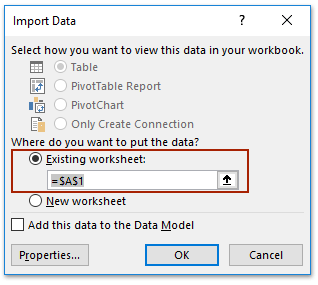
Եվ հիմա կտեսնեք, որ նշված տեքստային ֆայլը ներմուծված է և տեղադրված է նշված տիրույթում: Տեսեք,
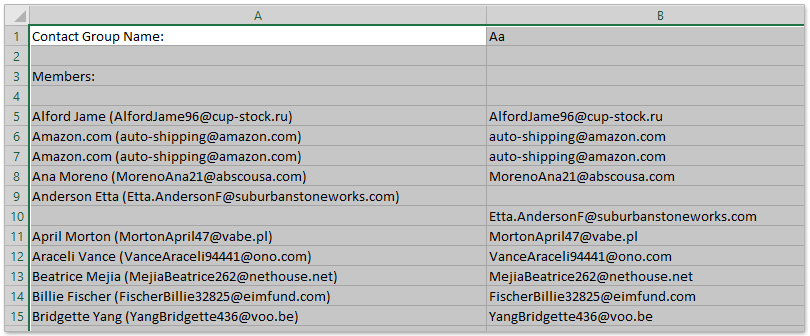
8: Սեղմեք Ֆայլ > Պահել As Excel- ում:
9, Բացելով «Պահել որպես» երկխոսության դաշտում, խնդրում ենք դիտել ստորև նշված նկարը.
(1) Ընտրեք նպատակակետի պանակը, որի մեջ կփրկեք Excel կամ CSV ֆայլը,
(2) Անունը նշեք ֆայլում ՝ Ֆայլի անուն վանդակում,
(3) Ընտրեք CSV (ստորակետով սահմանազատված) (* .csv) or Excel աշխատանքային գիրք (* .xlsx) ինչպես ձեզ հարկավոր է Պահել որպես տիպ բացվող ցուցակ,
(4) Կտտացրեք այն կոճակին Փրկել կոճակը:
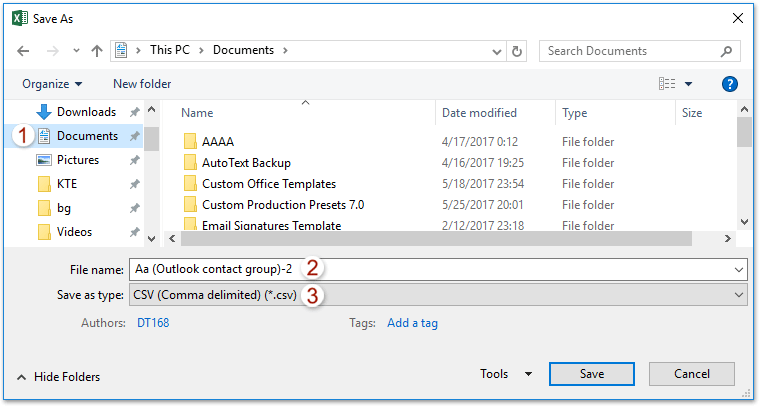
10, Microsoft Excel- ի երկխոսության պատուհանում դուրս գալու համար սեղմեք այո առաջ գնալու կոճակը:
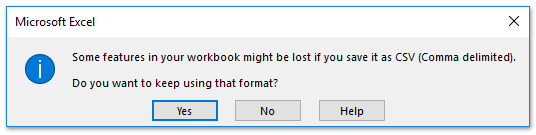
11, Փակեք Excel հավելվածը:
Արագ բաժանեք մեկ կոնտակտային խումբ (բաշխման ցուցակ) երկուսին էլ ՝ ընդամենը երկու քայլով
Եթե տեղադրված եք Kutools Outlook- ի համար, ապա ֆանտաստիկությամբ կարող եք արագ բաժանել կապի խումբը երկուսի վրա Բաժանել ՝ կապի խմբին առանձնահատկությունը Outlook- ում:

Outlook- ի կոնտակտների խումբը (բաշխման ցուցակ) արդյունահանեք կամ արտահանեք Excel
Այս մեթոդը կներկայացնի Break Up (Կոնտակտային խումբ) Kutools- ի առանձնահատկությունը Outlook- ի համար `կոնտակտային խումբը բաժանելու է բազմաթիվ կոնտակտների, ապա պատճենեք այս կոնտակտները Excel- ում: Խնդրում ենք անել հետևյալը.
Outlook- ի համար նախատեսված գործիքներUltimate Outlook գործիքակազմ՝ ավելի քան 100 հարմար գործիքներով: Փորձեք այն ԱՆՎՃԱՐ 60 օր, առանց սահմանափակումների, առանց անհանգստության: Կարդալ ավելին... Սկսեք անվճար փորձարկումը հիմա:
1. Մեջ Նավիգացիոն շրջանակը, սեղմեք աջով կոնտակտային պանակ, ընտրեք նոր թղթապանակ աջ կտտացնելու ցանկից և այնուհետև անվանեք նոր թղթապանակը, ինչպես ձեզ հարկավոր է: (Իմ դեպքում ես անվանեցի նոր կոնտակտային պանակը որպես Կ – ները.)
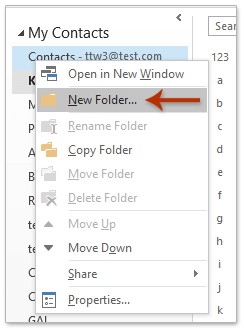
2, Այժմ պատճենեք այն կոնտակտային խումբը, որը դուք արտահանելու եք, և այն տեղադրեք նոր կոնտակտների պանակում: Շարունակեք ընտրեք տեղադրված կոնտակտների խումբը նոր կոնտակտների պանակում և կտտացրեք Kutools Plus > Կոնտակտային խումբ > Ընդմիջում, Տեսեք,
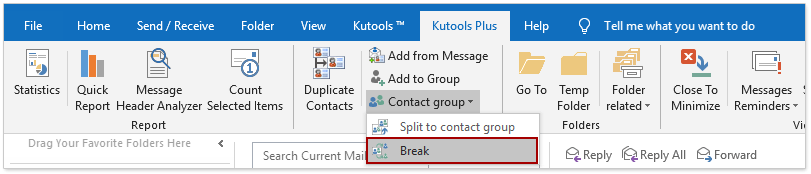
3, Այժմ Կապի խմբի երկխոսության դաշտում ընտրեք այն կոնտակտները, որոնք կխզեք և կտտացրեք այն Ok կոճակ; և այնուհետև կտտացրեք այո կոճակը բացվող հաստատման երկխոսության դաշտում: Տեսեք,
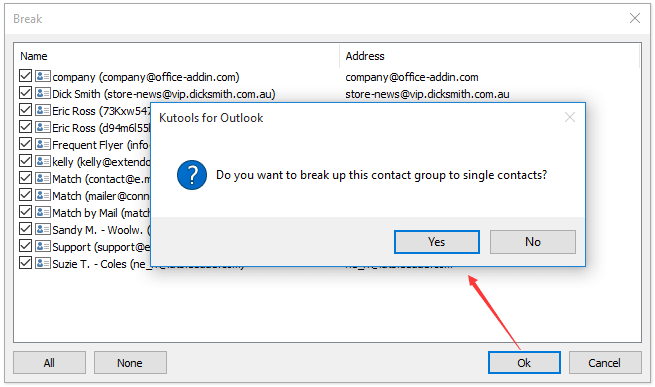
Այժմ կապի խումբը կոտրվել է, և այս կոնտակտային խմբի յուրաքանչյուր անդամ պահվել է որպես նոր կոնտակտների պանակում որպես առանձին կոնտակտ:
4, Փոխեք կոնտակտների պանակի դիտումը ՝ կտտացնելով Դիտել > Փոխել տեսքը > Ցուցակ, Տեսեք,
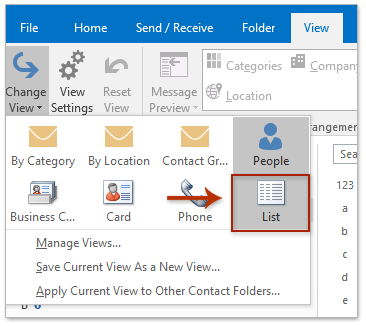
5, Ընտրեք բոլոր կոնտակտները նոր կոնտակտների պանակում ՝ ընտրելով ցանկացած կոնտակտ և սեղմելով Ctrl + A ստեղները միաժամանակ, աջով կտտացրեք այս կոնտակտներին և ընտրեք պատճեն աջ կտտացնելու ցանկից: Տեսեք,
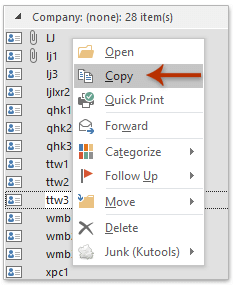
6, Excel- ում ստեղծեք նոր աշխատանքային գիրք, տեղադրեք կոնտակտների ցանկը աշխատանքային գրքում և պահպանեք: (ՆշումԵթե Ձեզ անհրաժեշտ է արտահանել կոնտակտային խումբը և պահպանել որպես CSV ֆայլ, խնդրում ենք աշխատանքային գիրքը պահպանել որպես CSV ֆայլ:)
Դեմո. Outlook- ում Excel- ին կոնտակտային խմբի (բաշխման ցուցակ) արտահանման համար
ԱկնարկԱյս տեսանյութում Կուտոլս էջանիշը ավելացվում է կողմից Outlook- ի համար նախատեսված գործիքներ, Եթե դա ձեզ հարկավոր է, խնդրում ենք կտտացնել այստեղ ունենալ 60-օրյա անվճար փորձաշրջան առանց սահմանափակումների:
Գրասենյակի արտադրողականության լավագույն գործիքները
Outlook- ի համար նախատեսված գործիքներ - Ավելի քան 100 հզոր գործառույթ՝ ձեր Outlook-ը լիցքավորելու համար
🤖 AI Փոստի օգնական: Ակնթարթային պրոֆեսիոնալ նամակներ AI մոգությամբ. մեկ սեղմումով հանճարեղ պատասխաններ, կատարյալ հնչերանգներ, բազմալեզու վարպետություն: Փոխակերպեք էլ. փոստը առանց ջանքերի: ...
📧 Email ավտոմատացում: Գրասենյակից դուրս (հասանելի է POP-ի և IMAP-ի համար) / Ժամանակացույց ուղարկել նամակներ / Ավտոմատ CC/BCC էլփոստ ուղարկելիս կանոններով / Ավտոմատ փոխանցում (Ընդլայնված կանոններ) / Ավտոմատ ավելացնել ողջույնները / Ավտոմատ կերպով բաժանել բազմասերիստացող նամակները առանձին հաղորդագրությունների ...
📨 էլեկտրոնային կառավարման: Հեշտությամբ հիշեք նամակները / Արգելափակել խարդախության նամակները ըստ առարկաների և այլոց / Deleteնջել կրկնօրինակ նամակները / Ընդլայնված որոնում / Համախմբել Թղթապանակները ...
📁 Հավելվածներ Pro: Խմբաքանակի պահպանում / Խմբաքանակի անջատում / Խմբաքանակային կոմպրես / Auto Save- ը / Ավտոմատ անջատում / Ավտոմատ սեղմում ...
🌟 Ինտերֆեյս Magic: 😊Ավելի գեղեցիկ և զով էմոջիներ / Բարձրացրեք ձեր Outlook-ի արտադրողականությունը ներդիրներով դիտումների միջոցով / Նվազագույնի հասցնել Outlook-ը փակելու փոխարեն ...
???? Մեկ սեղմումով Հրաշքներ: Պատասխանել բոլորին մուտքային հավելվածներով / Հակաֆիշինգի էլ. նամակներ / 🕘Ցուցադրել ուղարկողի ժամային գոտին ...
👩🏼🤝👩🏻 Կոնտակտներ և օրացույց: Խմբաքանակի ավելացրեք կոնտակտներ ընտրված էլ / Կոնտակտային խումբը բաժանեք առանձին խմբերի / Հեռացնել ծննդյան հիշեցումները ...
Over 100 Նկարագրություն Սպասեք ձեր հետազոտությանը: Սեղմեք այստեղ՝ ավելին բացահայտելու համար:

